 |
| Blogger Tabanlı Siteleri Pinterest'e Onaylatmak |
Blogger Siteleri Pinterest'e Onaylatma Sistemi Değişmiştir. Yeni Sistem İçin Tıklayın :
<< Blogger Siteleri Pinterest'e Onaylatmak YENİ DÜZENLEME >>
Blogger Seo çalışmalarında kullanabileceğiniz en etkili backlink alma stratejilerinden biri Pinterest profillerine bloglarınızı eklemek olduğunu daha önce ki yazımda sizlere açıklamaya çalışmıştım.
Hosting sahibi olan siteler için oldukça kolay olan onaylatma işlemi, Blogger sahiplerinin kendine ait bir hostingi olmadığı için fazladan emek istiyor. Uzunca bir yöntem gibi görünse de çok kısa sürede bir iki düzenleme ile halledilebilir bir detay.
( Resimlerin Büyük Halini Görmek İçin Üzerine Tıklayınız )
Pinterest sitesine giriş yaptıktan sonra kullanıcı adımızın üzerinden açılan menüde settings seçeneğine tıklayarak profil ayarlarımıza ulaşıyoruz.
Kayıt işlemini tamamladıktan sonra sayfayı yenilediğiniz de Pinterest eklemiş olduğumuz siteyi onaylamamızı isteyecek.
Verify Website butonuna tıklayarak onaylatma işlemini başlıyoruz. Hosting sahibi olanlar için oldukça kolay olan, Blogger kullanıcılarının fazladan emek vermesi gereken kısıma geldik.
Açılan ekranda profilinizin altında site adresinizi görebilirsiniz. Doğrulama seçeneği hostinge belli bir sayfa eklemek üzerine kurulu olduğu için Blogger kullanıcıları bu işlemi gerçekleştiremiyor bu sebeple kodları kopyalarak sayfa isimlerimizi yönlendirerek işlemi tamamlayacağız.
Downlad The Html .. linkine tıklayarak gerekli dosyayı indiriyoruz. Bilgisayarımıza bir html sayfası inecek , inen dosyanın ismi çok önemli. Bir sonraki basamaklarda kullanacağız. Bilgisayarımıza inen HTML dosyasını açın. Aşağıda ki gibi bir görünüme sahip olması gerekiyor.
Açılan HTML sayfasında her hangi bir yere sağ tıklayarak Sayfa Kaynağını görüntüle seçeneğine tıklıyoruz.
Bir dizi kod yığını karşınıza çıkmış olacak CTRL ve A tuşuna aynı anda basarsanız tüm kodlar seçilecektir. Sağ tıklayarak kodları kopyalıyoruz.
Ardından Blogger yayını yapmak için yeni yayın sekmesine tıklıyorum ve açılan sayfada HTML kısmına geçerek kodları yapıştırıyoruz. HTML bölümünden sonra oluştur kısmına geçtiğinizde yukarıda ki gibi bir görünüm elde etmiş olmanız gerekiyor. ( Farklı bir görünüm elde ediyorsanız kodları tam olarak kopyalamadınız demektir ) Yayınınız için istediğiniz başlığı seçip kaydımızı yayınlıyoruz.
Kaydınız sizin belirlediğiniz basliğa göre belirlenecektir. Benim yayın adresim '' http://www.bloggerdersleri.com/2012/11/pinterest-onaylatma.html '' şeklinde oluştu. Fakat Pinterest sitenizi onaylayabilmek için size verdiği ( Bilgisayarınıza İndirdiğiniz ) sayfa adını kullanmanızı isteyecektir.
Pinterestten onaylamak için indirdiğim HTML dosya adı : Pinterest-7ce7e bu sebeple benim oluşturmam gereken sayfa adresi '' http://www.bloggerdersleri.com/pinterest-7ce7e.html '' olmalıydı. Blogger sistemi yayınlara tarihide eklediği için gerekli şartları sağlayamıyoruz. Burada da farklı bir Blogger özelliğini kullanacağız ve yönlendirme sisteminden faydalanacağız. ( Blogger Sayfa Yönlendirme >> )
Size verilen sayfanın ismi ne ise oluşturmamız gereken adres. '' www.siteadresiniz.com/verilensayfaadı.html yada domain kullanmıyorsanız www.siteadresiniz.blogspot.com/verilensayfaadı.html şeklinde olmalı.
Blogger kullanıcı menüsünden Ayarlar >> Arama Tercihleri >> Özel Yönlendirmeler yolunu takip edip ardından Yeni Yönlendirme butonuna tıklıyoruz.
Yönlendirme için üst kısma adresinizi, Pinterest tarafından istenilen şeklini yazmalısınız. Alt taraf ise şu anki adresiniz.
Kendi dosya adımdan örnekleyerek daha detaylı açıklamaya çalışayım. Şu anki yayın adım '' http://www.bloggerdersleri.com/2012/11/pinterest-onaylatma.html '' koyu olarak belirlediğim alan aşağıda ki boşluğa kopyalamam gereken alan.
Pinterest sisteminin benden istediği adres ise '' http://www.bloggerdersleri.com/pinterest-7ce7e.html '' üst boşluğa ise koyu olarak yazılmış olan alanı ekliyorum. Siz Pinterest sisteminin, özel olarak sizden istediği, bilgisayarınıza inen dosya adını yazmalısınız.
Adresleri ekledikten sonra mavi kaydet sekmesine tıklıyoruz ardından değişiklikleri kaydet turuncu butonu ile işlemi tamamlıyoruz. Artık elimizde Pinterest'in istediği adresi ,satır çubuğuna yazınca kodlarımızı eklediğimiz yayına giden linkimiz var.
http://www.bloggerdersleri.com/pinterest-7ce7e.html >>> http://www.bloggerdersleri.com/2012/11/pinterest-onaylatma.html
Son olarak Pinterest sayfasına dönerek üçüncü satırdaki Click Here linkine tıklıyorum.
İşlemlerin tamamını doğru olarak gerçekleştirdi iseniz üçüncü satırın değiştiğini ve başarılı bir şekilde sitenizin eklendiğini göreceksiniz.
Profilinizde sitenizin onaylanmış halini görebilirsiniz.
İşlemi tamamladıktan sonra Pinterest için oluşturduğunuz sayfayı silebilirsiniz. ..







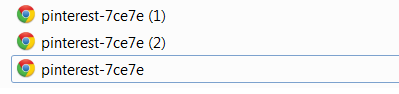




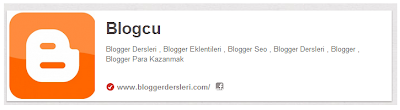




















Yorum Gönder